1、打开“CorelDRAW X8”设计软件【注意事项:打开“CorelDRAW X8设计软件”的方法——a.电脑桌面快捷键双击打开;b.电脑-搜索-双击打开;】如下图:

3、点击“新建文档”按钮之后——弹出窗口“创建新文档”,在此窗口之后需要进行以下步骤操作:第一步:名称【注意事项:“名称”即新建文档的名字;】如下图:

5、点击“新建文档”按钮之后——弹出窗口“创建新文档”,在此窗口之后需要进行以下步骤操作:第三步:确定【注意事项:“确定”按钮在窗口“创建新文档”的右下方;】如下图:

7、点击“新建文档”按钮之后——弹出窗口“创建新文档”,在此窗口之后需要进行以下步骤操作:第五步:选择工具【注意事项:“选择工具”在界面“未命名-1”工具栏左方第一项;点击“选择工具”之后,选中所插入的内容;】如下图:
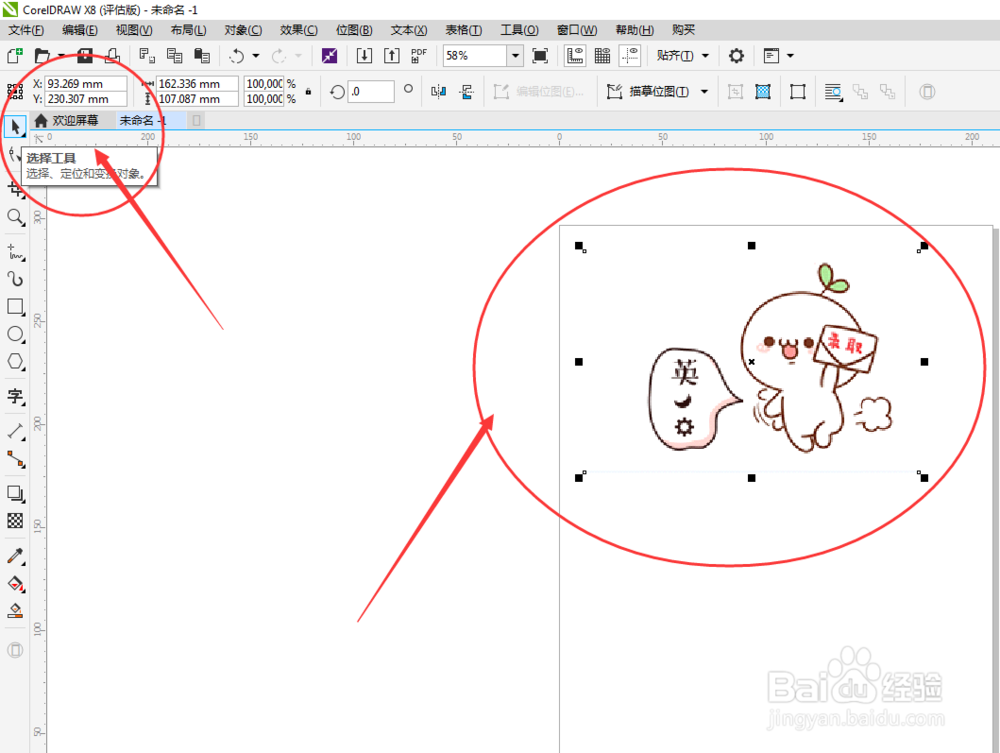
9、点击“新建文档”按钮之后——弹出窗口“创建新文档”,在此窗口之后需要进行以下步骤操作:第七步:框选内容【注意事项:“框选内容”,点击“裁剪工具”之后,将鼠标移至需要进行裁剪的内容上,进行相应框选;】如下图:

